
Waarom zou u een screenshot van de inlogpagina of vergrendelingsscherm op Windows 10 moeten maken? Een eerlijke vraag. Het is nauwelijks het meest interessante scherm van het besturingssysteem.
Maar er zijn eigenlijk veel redenen. Misschien wil je een fragment van die advertentie pakken om bij Microsoft te klagen op Twitter. Heb je het geschrokken van een bedrijf? Neem het naar Twitter! Ben je geschroefd door een bedrijf? Neem het naar Twitter! Vroeger dacht ik dat Twitter niet erg nuttig was, tot ik dit jaar hoorde dat Twitter een geweldige manier is om te krijgen wat je wilt van elk bedrijf waarmee je zaken kunt doen. Lees meer over zijn achterbakse verkooptactieken. Misschien zag je een geweldige foto Waar werden de Windows 10 Lock-schermfoto's genomen? Waar werden de Windows 10-slotfoto's genomen? Het vergrendelscherm van Windows 10 heeft prachtige beelden dankzij de Spotlight-functie - en als je wilt weten waar die foto's zijn gemaakt, kun je dat te weten komen. Lees meer dat je wilt vasthouden aan het nageslacht. Of misschien hebt u de schermafbeelding nodig voor een technisch how-to-artikel dat u schrijft.
Wat de reden ook is, het is niet zo eenvoudig als gewoon op Windows + Print Screen (of Alt + Print Screen ) drukken . Het zal niet werken. Maar er is een oplossing. Hier leest u hoe u een schermafbeelding kunt maken van de aanmeldings- en vergrendelschermen in Windows 10.
Vergrendelscherm: de One-Key Trick
Weet je nog dat ik zei dat het niet zo eenvoudig is als op Windows + Print Screen te drukken? Nou, dat is het niet - het is nog eenvoudiger!
Het enige dat u hoeft te drukken om een kopie van het login- of vergrendelscherm te bemachtigen, is op zichzelf het Print Screen . Geen andere sleutel is noodzakelijk. Als u op Print Screen drukt, wordt een kopie van de afbeelding op uw klembord opgeslagen. Druk gewoon op Ctrl + V om het in Microsoft Paint of een van de vele alternatieven te plakken 7 Gratis alternatieven voor Microsoft-kleuren 7 Gratis alternatieven voor Microsoft-verf Microsoft heeft MS Paint teruggetrokken ten gunste van Paint 3D. Niet onder de indruk? We hebben gratis Microsoft Paint-alternatieven gevonden voor al uw behoeften voor het weergeven en bewerken van afbeeldingen. Lees verder .
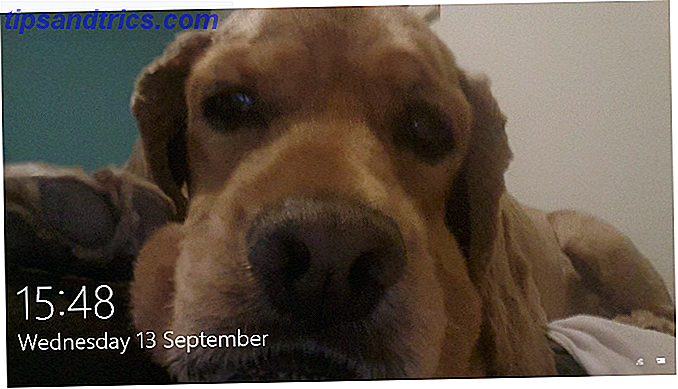
Aanmeldscherm: app van derden
Als je een kopie van het inlogscherm van de gebruiker wilt pakken, is het iets moeilijker. Afdrukscherm werkt niet omdat nog geen gebruiker is ingelogd.
Pak in plaats hiervan een kopie van Ease Of Access Replacer (technisch gezien kunt u het hulpprogramma Toegankelijkheid op het inlogscherm vervangen door de Snipping Tool, maar dit vereist ingewikkelde registerhacks).

Eas of Access Replacer installeert een nieuw niveau van functionaliteit op het pictogram Toegankelijkheid. Klik gewoon op Screenshot van het aanmeldscherm om uw afbeelding vast te leggen.
Downloaden: Eas of Access Replacer
Heeft het proces voor u gewerkt? Heb je problemen ondervonden? Zoals altijd kunt u al uw feedback achterlaten in de opmerkingen hieronder.



![Online uw internetdatum opzoeken [INFOGRAPHIC]](https://www.tipsandtrics.com/img/internet/392/looking-up-your-internet-date-online.png)